怎样在电脑中查看iphone5照片 在电脑中查看iphone5照片的方法有哪些
时间:2017-07-04 来源:互联网 浏览量:
今天给大家带来怎样在电脑中查看iphone5照片,在电脑中查看iphone5照片的方法有哪些,让您轻松解决问题。
iPhone苹果手机和电脑之间查看、收藏图片一直是一个热门话题,随着操作系统的更新,各种问题也会层出不穷。具体方法如下:
1首先要将iPhone 5手机使用数据线连接电脑(Windows 7操作系统) 。
 2
2此时,iPhone 5手机会有一个是否信任这台电脑的提示,点击左边的信任。
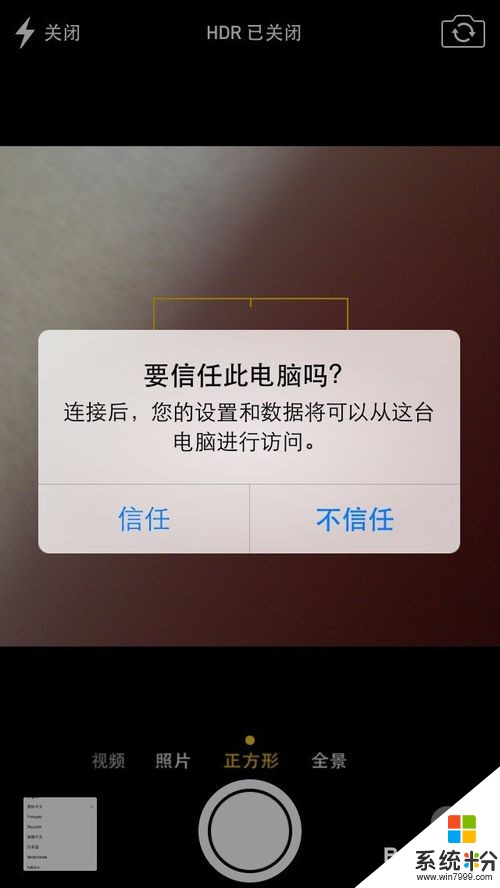 3
3这时,在电脑中使用Windows+E快捷键,调出资源管理器,底下就有一个手机图标,并显示便携式设备的字样。
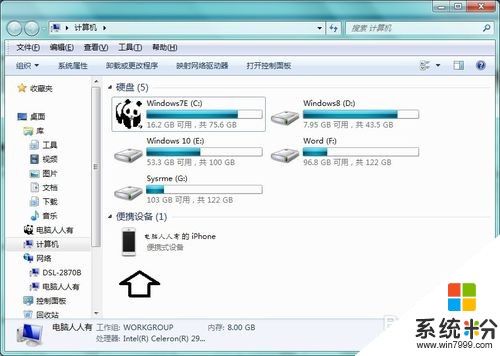 4
4双击手机图标,即可打开手机储存磁盘,这里可以看到磁盘占用情况,如果是红色的状态,说明磁盘已经饱和,需要及时清理磁盘,腾出足够的空间。
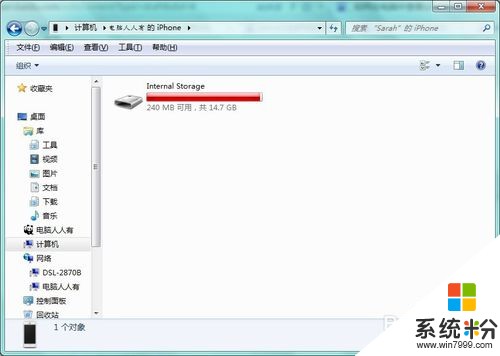 5
5再双击磁盘图标,即可打开文件夹,这里就是iPhone 5拍摄的图片了,数字排序表示拍摄图片时间的远近。
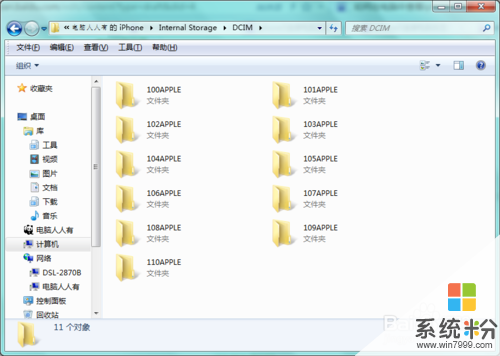 6
6注意,这里只能查看、复制图片文件,因为权限的关系不能删除图片文件,只能在手机中管理图片文件。
 7
7如果这里没有看到刚刚拍摄的图片(以前的图片有显示),那是因为手机尚未将其保存在储存卡中,可以关闭手机之后,再重新开启,或重新插拔USB数据线就会有了。有时候手机更新也会产生异常现象,此时不要干扰更新,等到其更新完毕,再进行相应的操作。
 8
8还有一种现象是:可以打开文件夹,而且空间也是被占用的,就是不见其中的图片。这是因为手机已经锁定了(保护数据),活动屏幕解开锁定即可在电脑中看到手机中的图片了。

以上就是怎样在电脑中查看iphone5照片,在电脑中查看iphone5照片的方法有哪些教程,希望本文中能帮您解决问题。
我要分享:
相关教程
- ·怎样将iphone5上的照片导入电脑呢 将iphone5上的照片导入电脑的方法有哪些
- ·怎样将电脑照片导入iphone5呢 将电脑照片导入iphone5的方法有哪些
- ·iPhone5照片如何导入电脑里 iPhone5照片导入电脑里的方法有哪些
- ·怎样将IPAD照片流导出到电脑 从ipad中导出照片的方法有哪些
- ·怎样在iCloud查看备份的资料?查看icloud备份照片的方法。
- ·如何往iphone5里传照片从电脑向iphone同步壁纸 往iphone5里传照片从电脑向iphone同步壁纸的方法
- ·戴尔笔记本怎么设置启动项 Dell电脑如何在Bios中设置启动项
- ·xls日期格式修改 Excel表格中日期格式修改教程
- ·苹果13电源键怎么设置关机 苹果13电源键关机步骤
- ·word表格内自动换行 Word文档表格单元格自动换行设置方法
